Hirdetés
Amikor végül úgy dönt, hogy telepítsen egy Nest termosztátot A Nest termosztát telepítése és használata az energiamegtakarítás automatizálásáhozHa valaha is fontolóra vette az otthoni automatizálás megkezdését, a Nest termosztát megvásárlása a tökéletes módszer az induláshoz. Csak egy hét használat után felére csökkentjük az energiafogyasztást. Olvass tovább házában a benyomásod lehet, hogy ez csak egy módja az energiaszámlák megtakarításának. Amit csak néhány héten belül megismerhet egy tulajdonjogától, az az, hogy sok más dologra is használhatja az okos eszközt.
A Nest termosztát sokak szívének válik intelligens otthonok Mi az intelligens otthon?Nemrégiben indítottunk egy intelligens otthon kategóriát a MakeUseOf-nál, de mi az intelligens otthon? Olvass tovább , főleg azért, mert ez a piacon az egyik legnépszerűbb intelligens eszköz, hanem azért is, mert vannak oly sok gyártó és alkalmazásfejlesztő, akik integrálják szolgáltatásaikat és termékeiket a Fészek.
Olvassa tovább - akkor lepődhet meg, hogy hány apró trükköt tud végrehajtani az új Nest termosztáttal!
Hangparancsok a Google Asszisztenssel
Megérkezett a jövő.
Mint a Star Trek-en Wolfram Alpha - A Star Trek számítógépéhez közelebb lévő lépés Olvass tovább ahol minden hajóparancsot a „Számítógép” szóval hajtottak végre - megteheted használja a Google Asszisztenst 6 Google Now szolgáltatás, amely megváltoztatja a keresési módot Lehet, hogy már használja a Google Asszisztenst Android-eszközén, de mindent megszerez belőle? Ismerve ezeket a kis funkciókat, nagy változást hozhat. Olvass tovább hogy ellenőrizze a Fészkét azáltal, hogy megelőzi a parancsot az „OK Google” szavakkal.
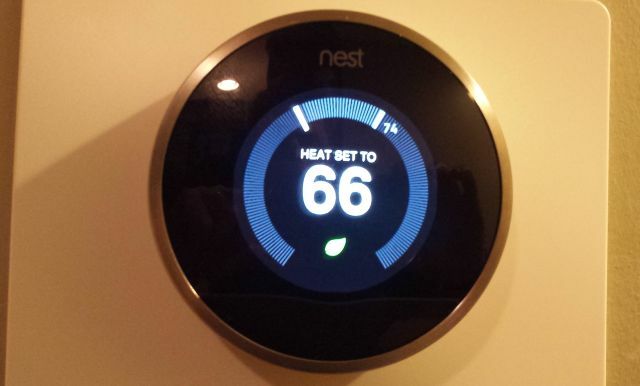
Ezt könnyű végrehajtani. Itt vannak a követelmények:
- Szüksége van egy Google-fiókra
- Töltse le a Google Asszisztens alkalmazást az iPhone-jához vagy az Androidod
- Vagy töltsd le a Google Chrome-ot
Induljon el, csak látogasson el a A Nest oldalon működik, és alatt Irányítsd a Fészkét hangoddal, kattintson a Igen, én vagyok. Önnek engedélyt kell adnia a Google-nak a Nest termosztát vezérlésére.
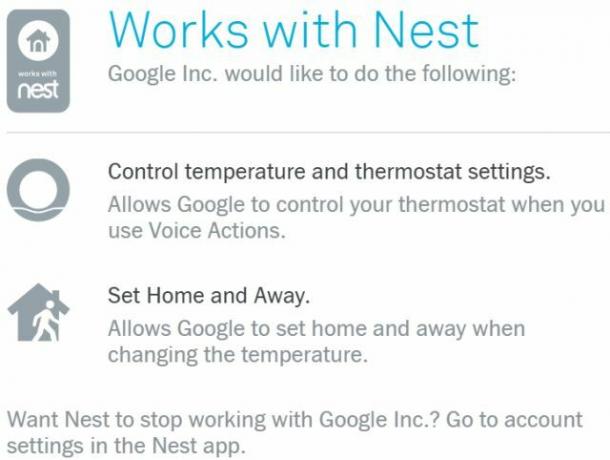
Ha elkészült, egy zöld „Engedélyezve” állapotot fog látni egy pipa segítségével. Ez azt jelenti, hogy készen állsz, hogy hangjával kezedbe vegye a Nest vezérlését!
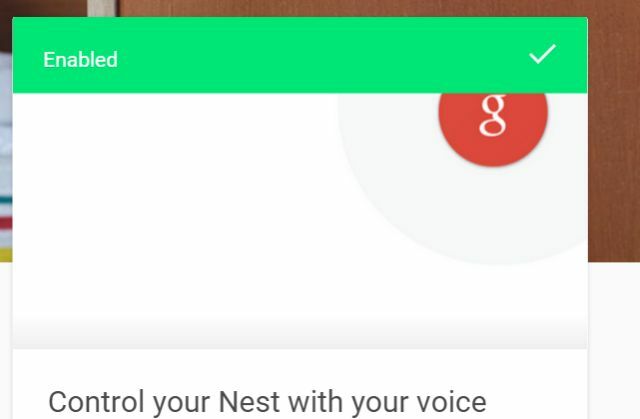
Ha a Google Chrome-ot használja, csak érintse meg a mikrofont a Google Kereső mezőben (vagy mondja: „OK Google OK, Google: 20 hasznos dolog, amit mondhat az Android-telefonjáraA Google Assistant segít sok mindent elhozni a telefonján. Itt van egy csomó alapvető, de hasznos OK Google-parancs, amelyeket kipróbálhat. Olvass tovább ”A mikrofonba), majd mondja ki:„ állítsa a hőmérsékletet 65-re ”, vagy bármilyen tetszőleges hőmérsékletet. A Google felbukkan egy vezérlőpulton, amelyen megtalálhatja a Nest-eszközt és helyét, valamint azt a hőmérsékletet, amelyre beállítani szeretné.
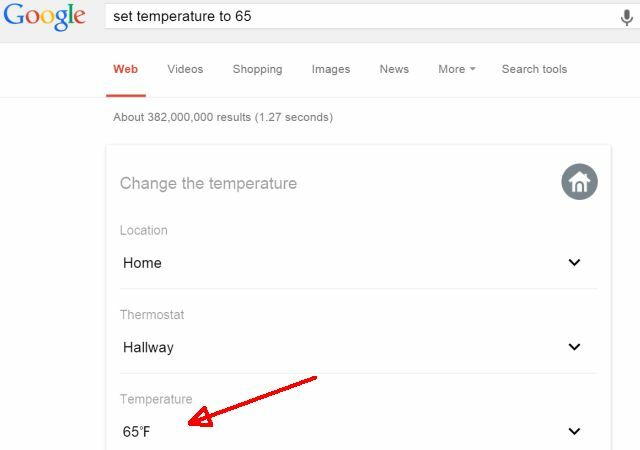
A változtatás kezdeményezéséhez kattintson a zöld pipa alá az alatt. A fészek képe és a célhőmérséklet jelenik meg, amely megerősíti, hogy a változás megtörtént.
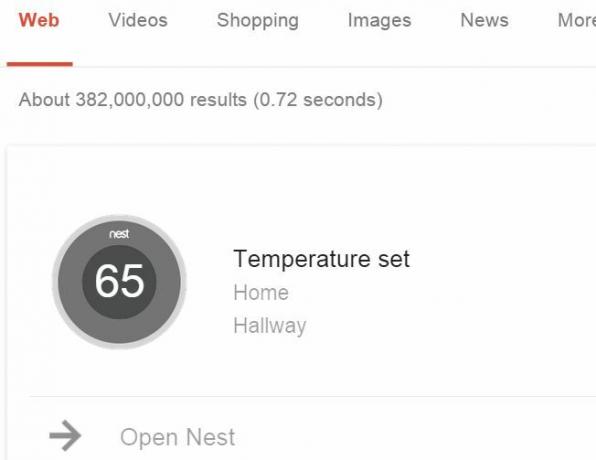
Különböző megfogalmazásokat használhat a hőmérséklet-változási parancs kiadásához - tekintse meg mindet az oldalon Együttműködik a Nest hangutasításokkal.
Ez csodálatosan kényelmes. Képzelje el, hogy elhagyta otthonát egy utazásra, és egy szállodában van. A földszinten futott, hogy snack-t kapjon az előcsarnokban, és telefonját hagyta a szobájában. Emlékszik arra, hogy elfelejtette leengedni a hőmérsékletet, amikor elhagyta otthonát. Csak lépjen a legközelebbi számítógéphez, nyissa meg a Chrome böngészőt, jelentkezzen be Google-fiókjába, majd adja ki a hangutasítást. Kész.
Természetesen, ha magával viszi a mobilját, ez sokkal könnyebb. Nyissa meg a Google Asszisztenst A Google Asszisztens tudja, hol parkolt, offline kártyákat kap és még sok másAz Android Google Search alkalmazás frissítésre került, és beépítve néhány nagyon félelmetes kiszerelést a Google Asszisztens számára, amelyek meglehetősen sok hasznosságot adnak a Google személyes asszisztense számára. Olvass tovább és csak adja ki ugyanazt a hangparancsot. A Google gondoskodik a többiekről.
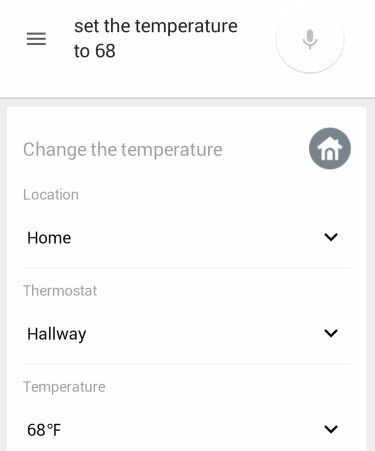
Valójában nem gondolok egy kényelmesebb módszert a Nest termosztát vezérlésére, ennél rövidebb, mint amikor megnyitnánk a Nest alkalmazást a telefonján, és szó szerint megváltoztatnánk a hőmérsékletet. De még ez hosszabb ideig is tarthat, mint egy hangutasítás!
A fészek hívhatja Önt az Oomával
A wi-fi engedélyezve, Internet telefon szolgáltatás Ooma évek óta működik, de a vállalat ügyesen integrálta szolgáltatását a Nestbe.
Milyen célból lehet integrálni a telefonszolgáltatást a Nestbe? Egyszerűen fogalmazva: a Nest termosztát intelligens Auto-Away funkcióval rendelkezik, amely valóban megtanulja otthoni mintáit. Ha a Fészek megismeri, hogy házon kívül van, akkor beállítja az otthoni hőmérsékletet energiatakarékosság Energiatakarékos tippek az elektronika vásárlásához és használatáhozAz elektronika a háztartás energiaköltségeinek jelentős részét teszi ki. A számítógépek, a nyomtatók és a WiFi útválasztók önmagukban teszik ki az áramszámlájának kb. 25% -át. Miközben az elektronika egyre hatékonyabbá válik, fokozott használata ellensúlyozza ... Olvass tovább .
Ooma bekapcsolja a fészkét, hogy a következő funkciókat kínálja:
- A Nest „Távol” állapotának használata a hívásátirányítás automatikus engedélyezéséhez, ha nem vagy otthon.
- Az Ooma felhívhat, ha az emberek nem érkeznek haza, amikor számítanak rájuk.
- Hívjon hívást, ha a Nest füstjelzője bekapcsol vagy az akkumulátor lemerült.
Az Ooma fiókodból ezt nagyon könnyű engedélyezni. Csak kattintson a gombra preferenciák.
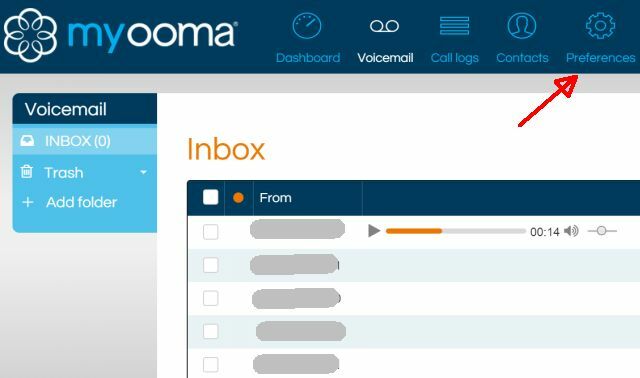
A bal oldali menüben látni fogja Nest Alerts.
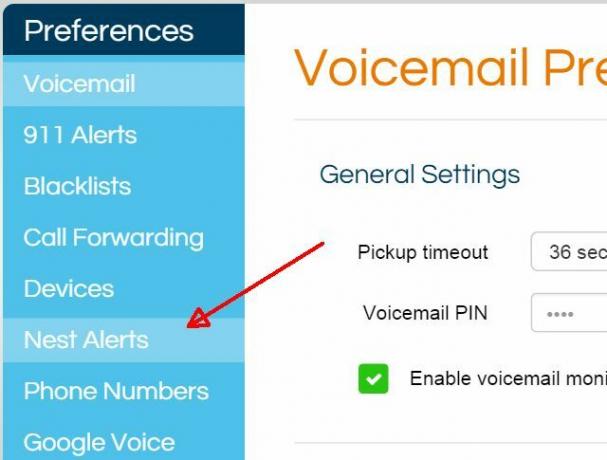
Ezen az oldalon kattinthat a gombra kapcsolja össze a Nest-fiókját az Ooma fiókoddal.
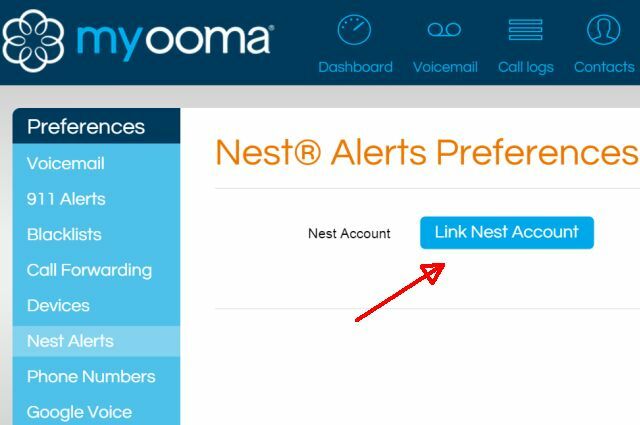
Az „Auto-Away” funkció engedélyezéséhez a hívásátirányításhoz kattintson csak a gombra Kövess engem engedélyezve és válassza ki, hogy melyik távoli állapotot kívánja használni (kézi vagy automatikus).
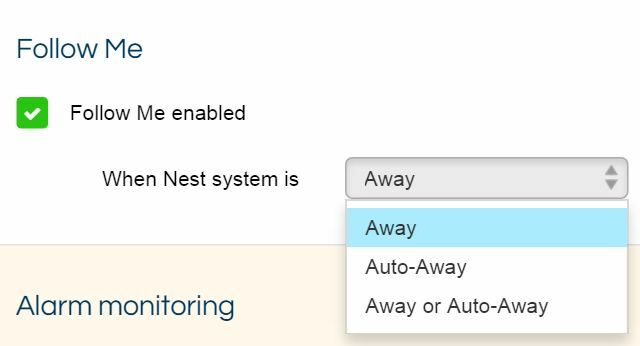
Ha van a Nest Protect A 6 legjobb intelligens levegőminőségi monitor és érzékelő otthona számáraEzek az intelligens beltéri levegőminőség-figyelők és -érzékelők biztosítják, hogy otthoni levegője a lehető legbiztonságosabb legyen. Olvass tovább , ezen az oldalon engedélyezheti a füst- és szén-dioxid-riasztási funkciókat. Azt is konfigurálja a „Check-in monitoring” funkciót, hogy az Ooma figyelmeztesse Önt, ha napszakban senki sem tartózkodik otthon, amikor azt várja, hogy ott van valaki.
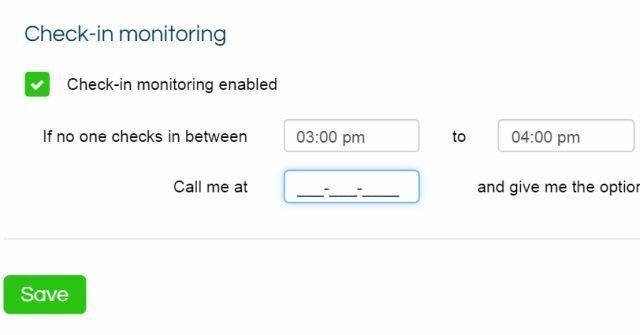
Mint láthatja, az Ooma és a Nest közötti integrációnak tökéletes értelme van. Ennek az integrációnak a tulajdonságai növelik a kényelmet és az automatizálást növekvő intelligens otthonában.
A Nest vezérlése a Windowsból
Ha van egy Windows mobileszköz vagy egy Windows számítógép, amelyen a Windows 8.1 vagy a Windows 10 fut, akkor közvetlenül az asztalon vezérelheti a Nest Manager nevű alkalmazás segítségével.
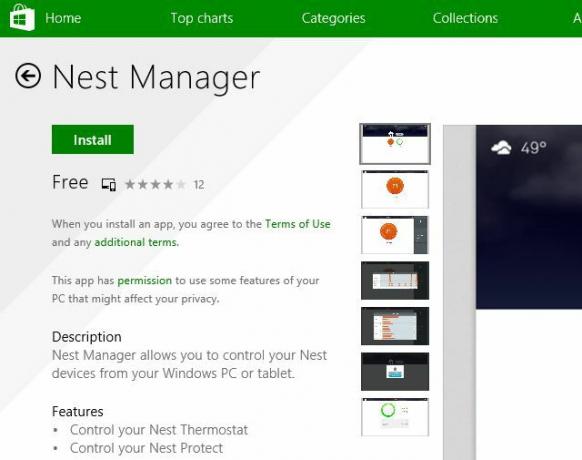
Az asztali alkalmazás ugyanúgy néz ki, mint a webhely és a mobilalkalmazás. A Nest-eszközök a középső ablaktáblán jelennek meg, a jobb oldalon pedig a beállítások és az állapot.
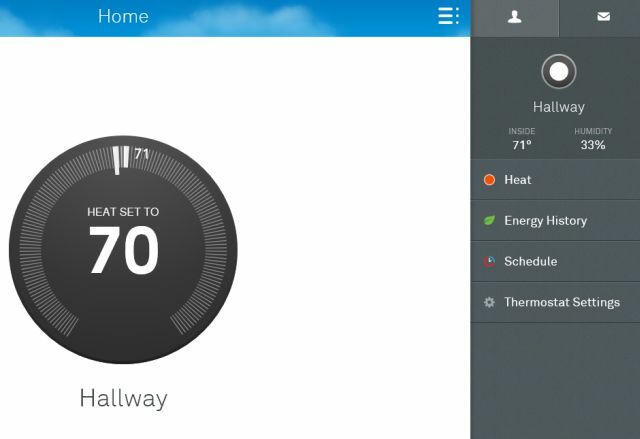
A Windows asztalon beállíthatja a Nest hőmérsékleti ütemtervét az energiamegtakarítás optimalizálásához vagy az energiafelhasználási előzmények áttekintéséhez.
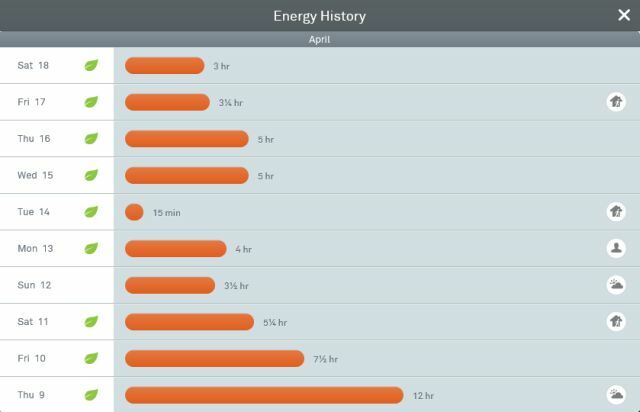
IFTTT integráció a Nesttel
A Nest élményének fokozása az egyik legjobb módszer IFTTT integrációk A végső IFTTT útmutató: Használja a web legerősebb eszközét, mint egy profiHa Ez Akkor Ez, más néven IFTTT, ingyenes web-alapú szolgáltatás, amely alkalmazásai és eszközei együtt működnek. Nem biztos benne, hogyan kell felépíteni a kisalkalmazást? Kövesse ezt az útmutatót. Olvass tovább . Az egyik olyan integráció, amelyet a Nest telepítési cikkben említettem, a Időjárás-indító az IFTTT-ben, hogy beállítsa a hőmérsékletet a termosztáton.
Ebben a példában úgy állítottam be, hogy a termosztát 50 ° F-ra forduljon, ha a kültéri hőmérséklet 65 fok fölé emelkedik.
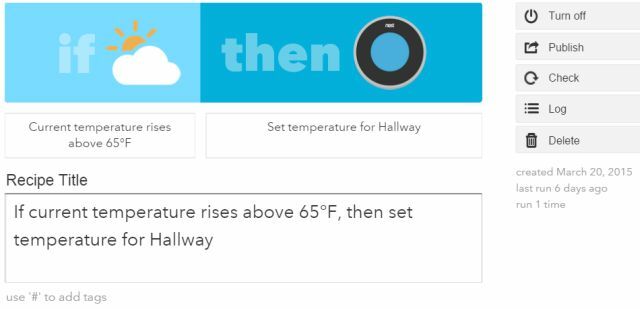
Egy másik hasznos integráció a e-mail eseményindító, amelynek segítségével e-mailt küldhet az IFTTT-nek, hogy beállítsa a fészek hőmérsékletét.
Csak annyit kell tennie, hogy az e-mail indítóját egy hashtagmal konfigurálja a hőmérsékleti alapérték parancs azonosításához.

Ezután beállíthatja a Fészek akció hogy az e-mail törzsét használja az alaphőmérsékletet.
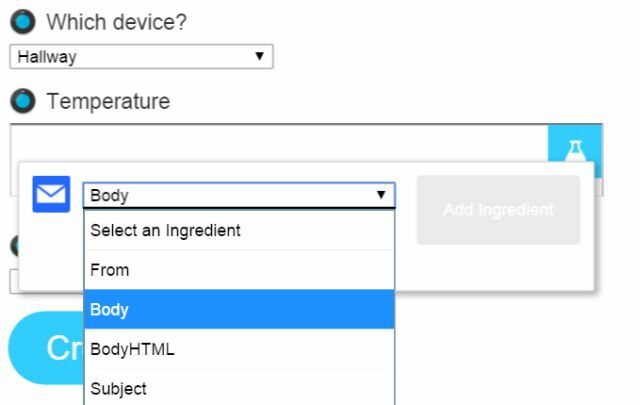
Most annyit kell tennie, hogy elküldi az IFTTT-nek egy e-mailt, amelyen megjelenik a trigger-megjelölés a témában, és azt a hőmérsékletet, amelyen a Nest-et beállítani szeretné az e-mail szövegében.
Vagy beállíthat egy Facebook ravaszt, így bármikor beállíthatja a Nest szobahőmérsékleten vagy energiatakarékos hőmérsékleten, állapotfrissítést tehet közzé egy adott hashtag használatával.
Például létrehozhat egy Facebook # “hashupnest” hashtag-ot, amely a Nest termosztátot 70 fokra állítja minden alkalommal, amikor állapotfrissítést küld azzal a hashtagmal.
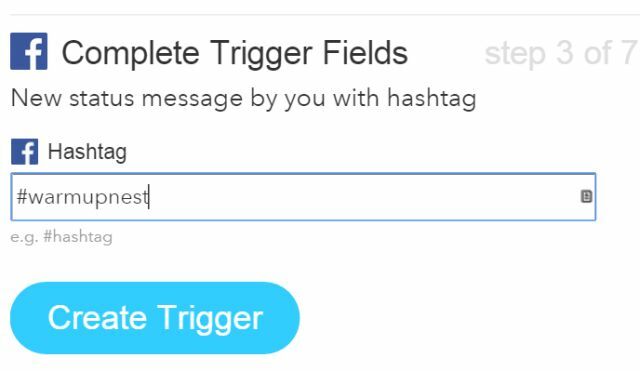
Csak hajtsa végre a Nest műveletet, és adja meg ennek a hashtagnak a hőmérsékleti alapértékét.
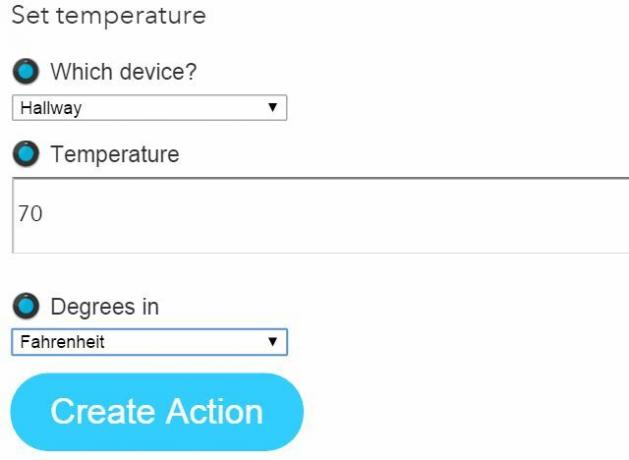
Ha reggel mindig mérlegeli magát Aria mérlegek Fitbit Aria Wi-Fi intelligens skála áttekintése és átadásaFüggetlenül attól, hogy az egészséges testsúly fenntartása vagy a felesleg lefogyása - a test változásának nyomon követése a folyamat elengedhetetlen része. Ennek bármilyen akadálya végül megáll ... Olvass tovább , vagy jelentkezzen be alvási ideje a FitBit Fitbit Surge Review és az GiveawayA fitneszképesség hatékonyságának egyetlen mércéje van: segít-e az edzés optimalizálásában? A FitBit Surge azt állítja, hogy csak erre képes. Olvass tovább t, miért nem hoz létre a Fitbit ravasz az IFTTT-ben e két fellépésért?
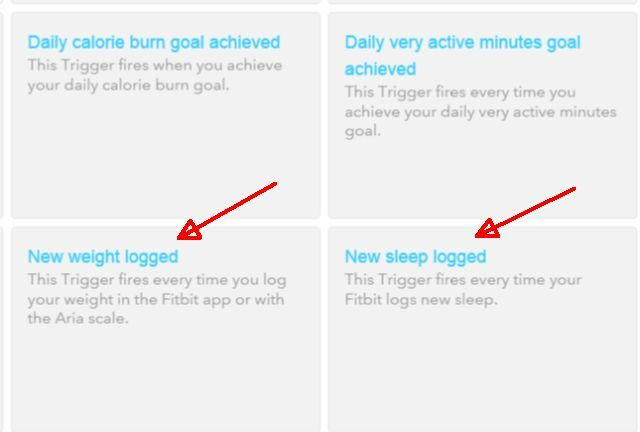
Vagy mi van, ha azt szeretné biztosítani, hogy a Nest hűvösebb, energiatakarékos hőmérsékleten tartja házát, amikor munkahelyi, és nem otthon? Hozzon létre egy Négyes ravasz úgy, hogy minden alkalommal, amikor bejelentkezik a munkahelyén, a Nest akciója csökkenti a termosztát hőmérsékletét az energiamegtakarítási alapértékre.
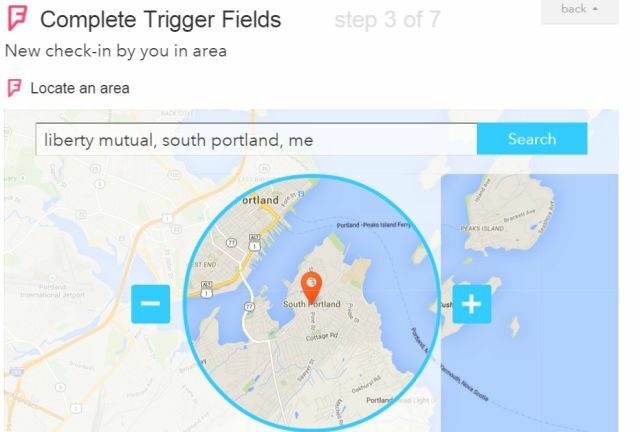
Az IFTTT valóban átalakítja a Nest termosztátját olyan készülékgé, amelyhez bárhonnan hozzáférhet és vezérelhető, bármikor, bármilyen módon, bármilyen módon.
De mi lenne más dolgok ellenőrzésével a Nest segítségével? Nos, az IFTTT-vel ez is lehetséges.
Ha a fészkét indítja, akkor otthoni automatizálását kell végeznie
Az a szépség, hogy a Nest termék a házában van, az rendelkezik, hogy olyan készülékkel rendelkezik, amely mindig tudja, mikor van otthon, és mikor van távol. Ez valóban hasznos lehet, ha hasznos automatizálást akar indítani.
Használhatja például az „IFTTT Nest” „Otthoni” állapot kiváltóját az átváltásához Android csendes / rezgő módba bármikor hazaér, így megszakítás nélkül, minőségi családi időt tölthet be.
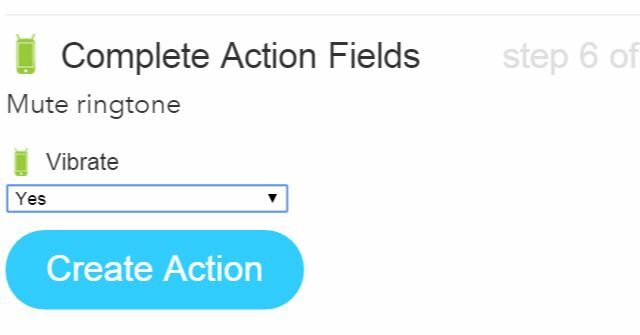
Vagy mi lenne azzal, ha an automatizált Facebook frissítés tudatja mindenki, hogy otthon vagy! Mire valójában leül a számítógéphez, és bejelentkezik a Facebookba, barátaitól egy csomó válasz érkezik.
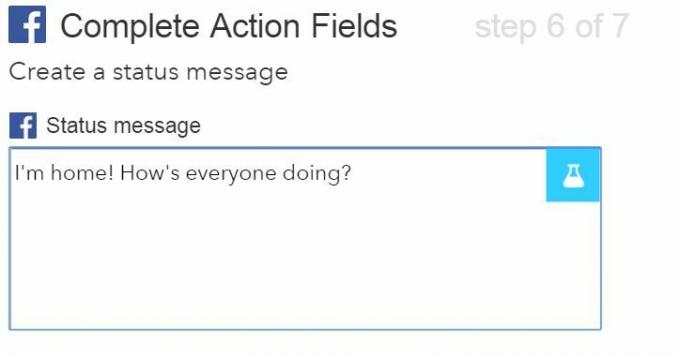
Még felhasználhatnád is naplóadatok gyűjtése a Google Drive-fiókjába, abban az esetben, ha nyomon szeretné követni a pontos időt, amikor a munka vagy hazautazás után hazaért. Ez különösen akkor lehet hasznos, ha fizet az utazásért, és tudnia kell az indulási és érkezési időket.
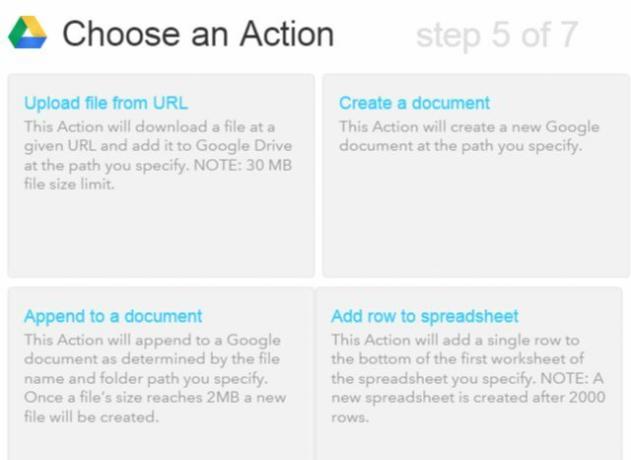
Valójában rendelkezhet a Nest és az IFTTT naplóval, ha távol van, vagy ha otthon van minden nap. A legjobb módszer erre az, ha a Nest „Away” indítót használja az adatok új sorként naplózására a táblázatban.
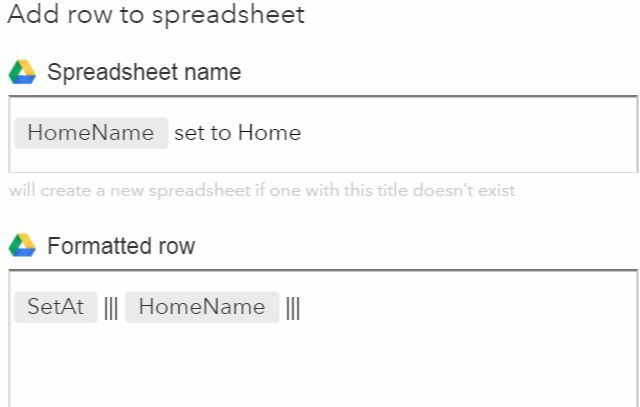
Ha otthoni irodában dolgozik, és a távoli csapata mind a Slackon kommunikál (mint sokan), akkor is használhatja a Slack Action funkciót az IFTTT-ben, és automatikusan megkaphatja a Fészkét. felad egy laza frissítést egy adott csatornán, tudatva mindenkinek, hogy körül van, ha bármi szüksége van rájuk.
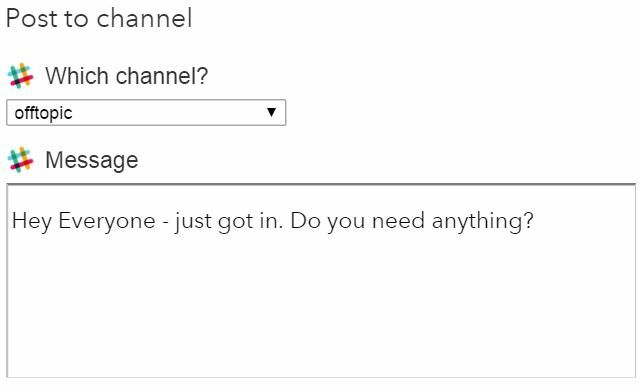
Ez csak néhány ötlet, amelyet kihúztak az IFTTT-ből, de vannak még sok más. Az ott található Nest-integrációkat valójában csak a saját képzelete korlátozza.
Fejlessze ki saját internetes vagy mobilalkalmazásait
Ha az összes ilyen integráció nem elég rugalmas az Ön számára, és tudja, hogyan kell használni a JSON-t és a A Firebase könyvtárak webes vagy mobilalkalmazásokban valójában testreszabhatják saját alkalmazásodat a Nest API.
Nest kínál teljes dokumentáció és API referencia ennek megtanulásához.
Van még egy A Nest Labs területe a GitHub-nál ahol talál néhány hitelesítési kódot, valamint alkalmazásmintákat, amelyeket átnézhet.
Tehát, amikor legközelebb valaki azt mondja neked, hogy a Nest termosztát csak egy termosztát, ügyeljen arra, hogy mondja meg nekik, hogy valójában mennyivel több. A fenti integrációk és a piacon megjelenő összes új, kompatibilis termékkel, amely valóban minden intelligens otthon szívévé válhat.
Van egy Nest termosztát? Milyen tapasztalata van vele? Van más kreatív otthoni automatizálási ötlete a Nest használatával?
Ryan BSc villamosmérnöki diplomával rendelkezik. 13 évet dolgozott az automatizálás területén, 5 évet az informatika területén, és most Apps Engineer. A MakeUseOf volt vezérigazgatója, az adatmegjelenítéssel foglalkozó nemzeti konferenciákon beszélt, és szerepelt a nemzeti televízióban és rádióban.